Maison >Problème commun >Comment vérifier l'adresse IP sous Windows 7. Comment vérifier l'adresse IP sous Windows 7. Introduction détaillée
Comment vérifier l'adresse IP sous Windows 7. Comment vérifier l'adresse IP sous Windows 7. Introduction détaillée
- WBOYWBOYWBOYWBOYWBOYWBOYWBOYWBOYWBOYWBOYWBOYWBOYWBavant
- 2023-07-07 19:01:0624109parcourir
Comment vérifier l'adresse IP dans Windows 7 ? L'adresse IP est une information qui préoccupe de nombreux utilisateurs récemment. L'adresse IP est l'adresse laissée par une personne après avoir publié un message sur Internet. L'adresse IP de l'utilisateur pour savoir où se trouve la personne. Ici, les utilisateurs doivent utiliser certaines méthodes pour trouver leur adresse IP, alors comment la vérifier si vous utilisez Win7, voici l'introduction détaillée de la façon de vérifier l'adresse IP de Windows7.
Comment vérifier l'adresse IP dans Windows 7
1. Utilisez le raccourci clavier win+r pour ouvrir la boîte de dialogue, tapez la commande cmd et appuyez sur Entrée, comme indiqué dans la figure ci-dessous :
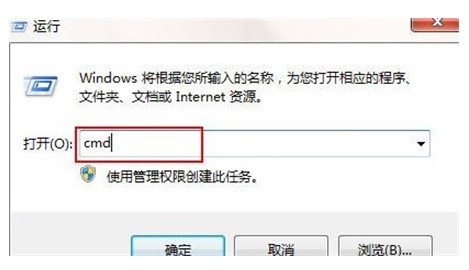
2. Dans la page, tapez ipconfig/all et appuyez sur Entrée, puis vous pourrez voir l'adresse IP de l'appareil, comme indiqué dans la figure ci-dessous :

Méthode 2
Accédez à l'état de la connexion haut débit de la connexion réseau paramètres pour interroger l'adresse IP actuelle
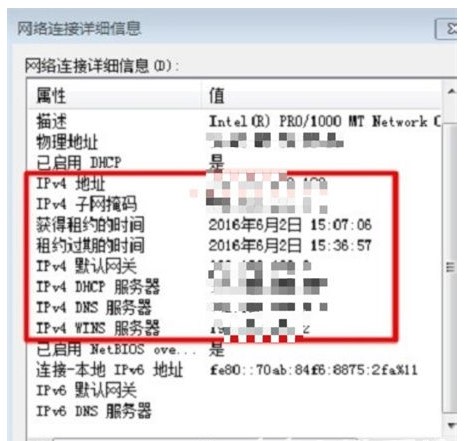
Ce qui précède est Windows7 Comment vérifier le contenu spécifique de l'adresse IP J'espère que vous pourrez l'apprendre ?
Ce qui précède est le contenu détaillé de. pour plus d'informations, suivez d'autres articles connexes sur le site Web de PHP en chinois!
Articles Liés
Voir plus- Quelles sont les formations en développement de programmes PHP ?
- Microsoft bloquera les macros VBA pour protéger les utilisateurs sans méfiance contre les logiciels malveillants
- Sécurité du cloud computing : garantir la protection des données à l'ère numérique
- Comment remplir le serveur
- Comment taper sur le clavier @

